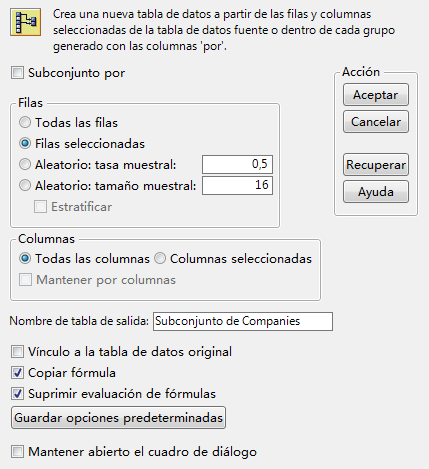Ejemplos de creación de subconjuntos
Si desea analizar detenidamente solo una parte de la tabla de datos, es posible crear un subconjunto. Por ejemplo, supongamos que ya se han comparado las ventas y los beneficios de las empresas pequeñas, medianas y grandes farmacéuticas y de informática. Ahora desea conocer las ventas y los beneficios de las medianas empresas solamente.
Para crear un subconjunto se requieren dos pasos. En primer lugar, se seleccionan los datos objetivo y, a continuación, se extraen y se colocan en una tabla nueva.
Crear subconjuntos de datos con el comando Subconjunto
1. Seleccione Ayuda > Librería de datos de muestra y abra Companies.jmp.
Seleccionar las filas y las columnas que desee incluir en el subconjunto
2. Seleccione Filas > Selección de filas > Seleccionar dónde.
3. Seleccione Size Co en el cuadro de lista de columnas situado a la izquierda.
4. Introduzca medium en el cuadro de entrada de texto.
5. Haga clic en Aceptar.
6. Pulse Ctrl y seleccione las columnas Type, Sales ($M) y Profits ($M).
Crear la tabla subconjunto
7. Seleccione Tablas > Subconjunto para abrir la ventana Subconjunto.
Figura 3.26 Ventana Subconjunto
8. Seleccione Columnas seleccionadas para incluir en el subconjunto solo las columnas seleccionadas. La tabla subconjunto también se puede personalizar seleccionando opciones adicionales.
9. Haga clic en Aceptar.
La tabla de datos del subconjunto contiene siete filas y tres columnas. Para obtener más información acerca del comando Subconjunto, consulte Using JMP.
Crear subconjuntos con la plataforma Distribución
Otra forma de crear subconjuntos es aprovechar la conexión entre los resultados de las plataformas y las tablas de datos.
Ejemplo de creación de un subconjunto utilizando el comando Distribución
1. Seleccione Ayuda > Librería de datos de muestra y abra Companies.jmp.
2. Seleccione Análisis > Distribución.
3. Seleccione Type y haga clic en Y, Columnas.
4. Haga clic en Aceptar.
5. Haga doble clic en la barra del histograma que representa Computer para crear una tabla subconjunto que contenga solo las empresas de informática.
Precaución: Con este método se crea una tabla subconjunto vinculada. Esto significa que, si se realiza algún cambio en los datos de la tabla subconjunto, también cambian los valores correspondientes en la tabla fuente.